datorită dezvoltării rapide a tehnologiei, viața noastră de agrement a fost puternic îmbogățită de diferite tipuri de distracții, în special pentru cei care iau jocurile ca o parte serioasă în viața lor. După cum știm cu toții, game center din iPhone a fost cunoscut ca unul dintre cele mai mari distracții din lumea jocurilor virtuale. Nu numai că ne permite să se bucure de jocul în sine, dar, de asemenea, ne oferă modul convenabil de a împărtăși ceva distractiv cu prietenii noștri. Putem adăuga prieteni pe game center, concura cu ei și altele asemenea. Ceva s-a schimbat în iOS 11 și iOS 10, cu toate acestea, cred că ați observat că game center nu mai este disponibil. Aceasta este într-adevăr o schimbare supărătoare pentru majoritatea iubitorilor de jocuri. Pentru că nu este ușor dacă vrem să mai adăugăm prieteni în iOS 10 game center. Soluția la modul de adăugare a prietenilor pe Game Center iOS 11 devine cu adevărat urgentă pentru iubitorii de jocuri. Aici vă puteți arunca toată îngrijorarea, pentru că vă voi oferi câteva sfaturi pentru a vă ușura drumul dacă doriți în game center adăugați prieteni. Acum urmați-mă pentru a vedea cum să adăugați prieteni pe game center pe iOS 11.
ați putea fi, de asemenea, interesat de:
cum să sincronizați aplicațiile de pe iPhone la iPad
cum să faceți Backup pentru aplicațiile iPhone pe Computer
3 Cele mai bune aplicații pentru Playerul muzical pentru iPod touch
Partea 1: Cum să adăugați prieteni pe Game Center pe iOS 11
deoarece game center a fost eliminat din iOS 11, trebuie să adăugați prieteni prin intrarea efectivă în jocuri. Această nouă soluție pentru a adăuga prieteni pe Game Center iOS 11 este cu siguranță cu ajutorul aplicației iMessage. Pe lângă aplicația iMessage, faptul că jocul trebuie să sprijine Centrul de joc este o bază pentru a adăuga cu succes și prietenii. Puteți găsi cu ușurință butonul „Invitați prieteni” pe ecran atunci când deschideți jocul dacă acesta acceptă Centrul de jocuri. Acum permiteți-mi să vă arăt cum să adăugați prieteni pe Game Center iOS 11.
Pasul 1: Deschideți jocul în care doriți să adăugați prieteni. Alegeți butonul ” multiplayer „și apoi alegeți butonul” Invitați prieteni”.
Pasul 2: Trimiteți mesajele prietenilor dvs. pentru a-i invita să se alăture jocului prin aplicația iMessage.

asta e. Acesta este un mod simplu despre cum să adăugați prieteni pe game center pe iOS 11.
Partea 2: Cum să faceți backup pentru datele aplicației de joc de pe iPhone pe Computer
iTunes este un instrument de gestionare a datelor proiectat de Apple. Acesta vă permite să sincronizați datele între dispozitivele iOS. Puteți utiliza iTunes pentru a face backup pentru datele aplicațiilor dvs. de joc.
Pasul 1: Deschideți iTunes și conectați iPhone-ul la computer. Faceți clic pe pictograma imaginii iPhone.
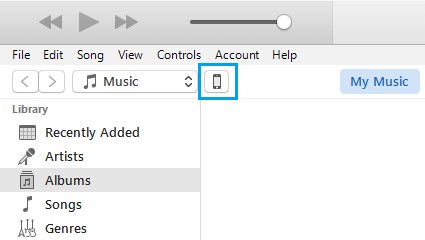
Pasul 2: Atingeți „rezumat”. Alegeți „faceți backup acum” pentru a termina lucrările de rezervă.
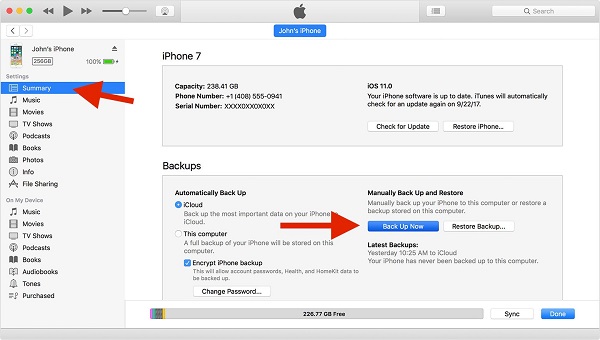
Partea 3: Cum să transferați aplicația de joc de pe iPhone vechi pe iPhone nou prin Leawo iTransfer
după cum probabil ați observat, având în vedere limitarea transferului datelor de joc pe care le-am menționat anterior, nu toate jocurile vă permit să actualizați datele jocului, astfel încât căutarea unei soluții pentru a transfera cu ușurință datele jocului devine un lucru important pentru iubitorii jocului. Leawo iTransfer este cu siguranță o ușurare pentru tine.
Leawo iTransfer este un instrument minunat de gestionare pentru dispozitivele iOS și este conceput pentru a fi ușor și potrivit pentru toată lumea. Acesta vă permite să facă dispozitivele iOS bine organizat perfect și liber transfera toate datele între dispozitive iOS, PC-uri și iTunes fără pierderi de date și efort. Cu ajutorul Leawo iTransfer, puteți prelua pe deplin controlul dispozitivelor iOS, ceea ce înseamnă că transferul și partajarea datelor nu mai este o problemă pentru dvs. Acum urmați-mă pentru a afla cum să transferați aplicația de joc între dispozitivele iOS.

Leawo iTransfer
fișiere de transfer între dispozitive iOS, iTunes și PC-uri cu ușurință.
transfer de până la 14 de tipuri de date și fișiere fără iTunes.
suport pentru cele mai recente dispozitive iOS, cum ar fi iPhone 7, iPhone 7 Plus, etc.
XV Redați, vizualizați și ștergeți datele și fișierele de pe dispozitivele iOS.
![]()
![]()
Pasul 1: Instalați Leawo iTransfer și conectați vechiul iPhone
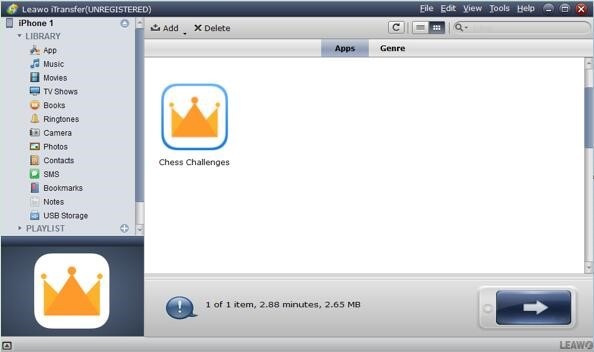
pur și simplu descărcați Leawo iTransfer de la https://www.leawo.org/itransfer/ și apoi instalați-l pe computer. Deschide Leawo iTransfer. Conectați vechiul iPhone (iPhone 1) la computer. Apoi Leawo iTransfer îl va detecta automat.
Pasul 2: Transferați aplicația de joc de pe iPhone vechi pe computer
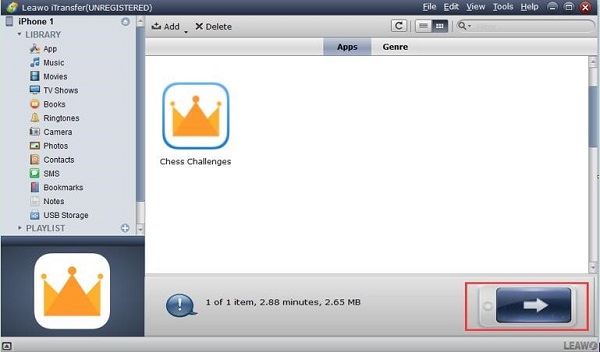
alegeți „iPhone 1 > bibliotecă > aplicație” și puteți vedea toate aplicațiile instalate pe iPhone afișate în zona potrivită. Alegeți aplicația pe care doriți să o transferați sau puteți ține cu ușurință „Ctrl” și selectați aplicațiile pe care doriți să le transferați. Apoi faceți clic pe săgeata de mai jos. Verificați pătratul în afară de” salvați în folder „și apoi faceți clic pe” Modificare ” pentru a selecta folderul în care doriți să salvați aplicația de joc.
Pasul 3: Transferați aplicația de joc de pe computer pe noul dvs. iPhone
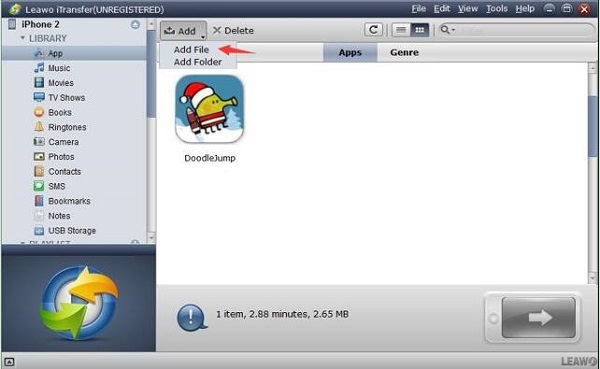
conectați noul dvs. iPhone (iPhone 2) la computer. Alegeți „iPhone 2 > bibliotecă > aplicație”. Alegeți „Adăugați > Adăugați fișier” și apoi alegeți aplicații de joc din folderul în care ați salvat aplicația de joc de pe iPhone vechi pentru a încărca pe iPhone nou.